안녕하세요 퐉두입니다. 오늘은 구글 애널리틱스에 대해서 알아볼 건데요. 구글 애널리틱스에 블로그를 연동하는 근본적인 목적은 블로그의 성과를 측정하고 분석하여 효과적인 콘텐츠 전략을 수립하는 것입니다. 구글 애널리틱스는 블로그 방문자 수, 방문 경로, 사용자 행동, 인기 콘텐츠 등을 분석하여 제공합니다. 이를 통해 블로그 운영자는 어떤 콘텐츠가 잘 작동하는지, 어떤 마케팅 채널이 효과적인지를 파악할 수 있어 향후 블로그를 어떻게 개선해야겠다는 전략을 짜는 지표로 활용할 수 있답니다.
티스토리 같은 블로그 플랫폼에서는 구글 애널리틱스와 같은 분석 도구를 플러그인을 통해 쉽게 연동할 수 있는데요. 이는 블로그 운영자가 코드 작업 없이도 분석 기능을 추가할 수 있게 해 줍니다. 플러그인의 이러한 편리함 덕분에 블로그 운영자가 자신의 블로그를 더 쉽게 관리하고 최적화할 수 있게 되었습니다.
우선 티스토리 블로그관리 → 플러그인 → 구글 애널리틱스 사용중으로 되어 있는지 확인하고 갑시다. 그럼 스타트~

구글 애널리틱스 계정 생성 및 속성 설정
먼저 처음에 구글 홈페이지에서 구글 애널리틱스라고 검색하면 아래와 같은 "구글 헬프" 메시지를 찾을 수 있습니다.
이후 아래와 같이 클릭 클릭 해보실게요~ 그럼 구글 애널리틱스 화면으로 넘어갑니다.


구글 애널리틱스 사이트에 들어가시면 첫 화면에서 "지금 시작하세요" 또는 "시작하기" 라는 배너가 있는데 클릭해 줍시다~

1. 계정 생성
이제부터는 순차적으로 해볼게요. 먼저 계정 생성부터 진행하게 되는데요. 설명과 사진을 참조하여 설정해 줍시다. (어렵지 않아요)
계정 생성은 구글 애널리틱스를 사용하기 위한 첫 단계입니다. 계정 생성 시에는 기본적으로 구글 계정이 필요하며, 이미 구글 계정이 있다면 이를 사용하여 로그인할 수 있습니다. 계정 이름의 경우 블로그 이름을 참고하여 적으시고, 데이터 계정 공유 설정 시 체크박스에 있는 항목들은 다 체크해 주시고 다음 버튼을 누르시면 되겠습니다.

2. 속성 만들기
속성은 분석할 대상이 되는 웹사이트나 앱을 의미합니다. 속성을 만들 때는 웹사이트의 이름과 URL을 입력해야 하며, 보고 시간대와 통화를 설정합니다. 우리는 대한민국에 있으니 대한민국에 맞춰 주고 다음으로 넘어갑시다.
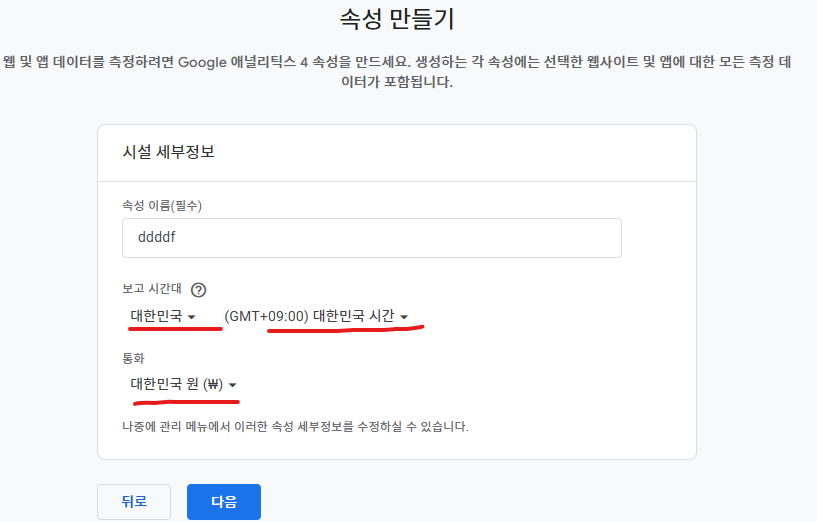
3. 비즈니스 세부정보
비즈니스 세부정보는 구글 애널리틱스가 사용자에게 맞춤형 서비스를 제공하기 위해 필요한 정보입니다. 이는 선택 사항이지만, 비즈니스 정보를 입력하면 더 나은 분석 결과를 얻을 수 있습니다. 예를 들어, 산업 분류나 비즈니스 목표를 설정하면 관련된 보고서와 기능을 더 잘 활용할 수 있습니다. (저는 그냥 초보니까 아무거나 설정했습니다.!)
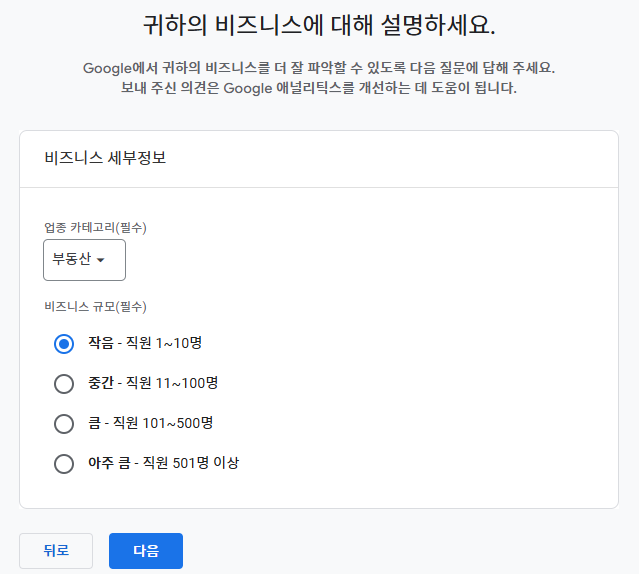
4. 비즈니스 목표설정
비즈니스 목표는 웹사이트나 앱에서 달성하고자 하는 구체적인 목표를 의미합니다. 예를 들어, 구매 완료, 이메일 구독, 다운로드 등이 있습니다. 구글 애널리틱스에서는 이러한 목표를 설정하여 방문자 행동을 분석하고, 목표 달성 여부를 측정할 수 있다고 하네요.
이 또한 크게 중요한 요소는 아니오니, 맘에 드시는 거 하나 정도 클릭하고 넘어갑시다.
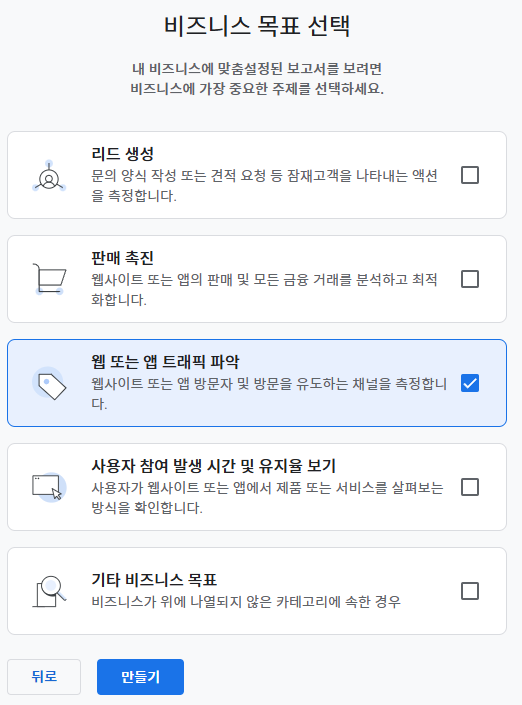
5. 데이터 수집
데이터 수집은 구글 애널리틱스의 핵심 기능입니다. 웹사이트에 추적 코드를 설치하면, 방문자 행동 데이터가 구글 애널리틱스 서버로 전송되어 분석됩니다. 데이터 스트림을 설정하여 웹사이트의 페이지뷰, 세션 시간, 사용자 행동 등을 실시간으로 모니터링할 수 있습니다. 아래 화면에서 플랫폼은 웹을 설정하고 웹사이트에 블로그 주소를 넣고 만들어 줍시다.
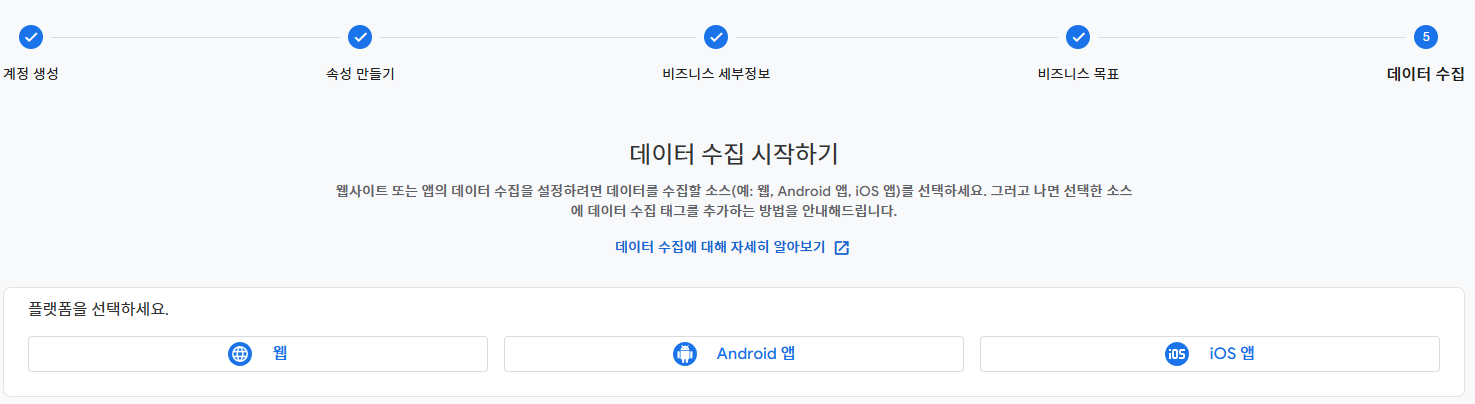
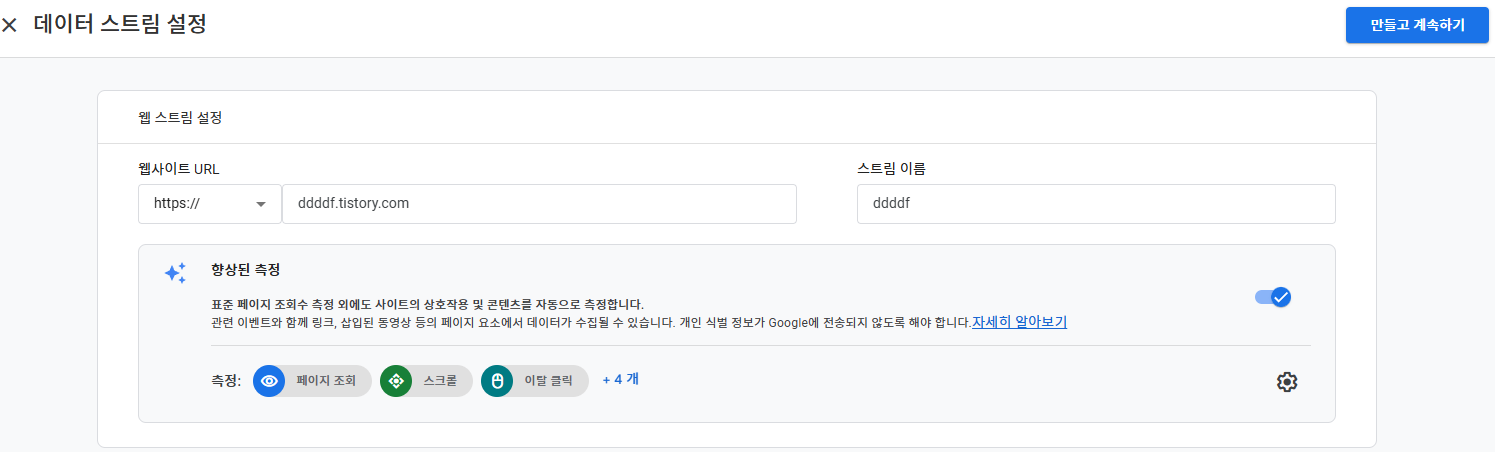
6. 구글 태그 설정
마지막으로 구글 태그 설정까지 해주면 되는데요. 구글 태그 설정방법에서 아래 설치코드르 티스토리 블로그 <head> 요소 사이에 붙여 넣으시면 됩니다. 사진으로 알려드릴게요~ 여기까지 하셨으면 다하신 건데 티스토리와 구글 애널리스트 연동 관련해 허 추적 ID 세팅을 해주셔야 돼요! (아래 설명 참조)

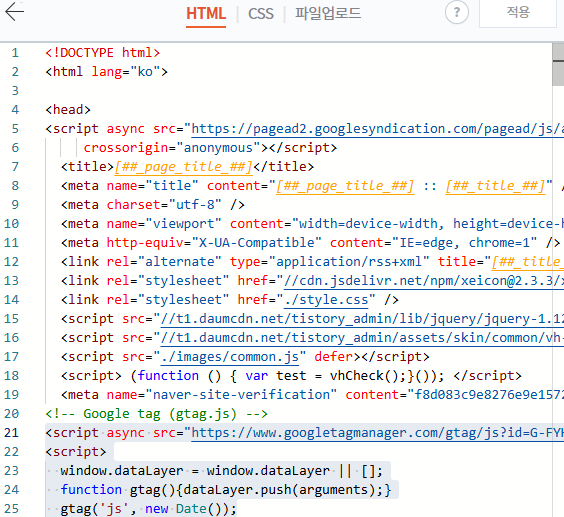
티스토리와 구글 애널리틱스 연동
티스토리 플러그인 설정
- 티스토리 로그인: 티스토리에 로그인합니다.
- 플러그인 설정: 왼쪽 메뉴에서 '플러그인'을 클릭합니다.
- 구글 애널리틱스 설정: '구글 애널리틱스' 플러그인을 찾고 설정합니다.
추적 ID 입력
- 추적 ID 입력: 복사한 측정 ID를 '추적 ID'란에 입력합니다.
- 저장: 설정을 저장합니다.
이제 티스토리 블로그와 구글 애널리틱스가 연동되었는데요. 구글 애널리틱스에서 실시간으로 방문자 통계와 분석 자료를 확인할 수 있습니다. 연동에 시간이 좀 필요하다고 하니 48시간 이후 접속해서 어떤 분석이 되고 있는지 모니터링해보도록 할게요. 티스토리 블로그의 방문자 수, 방문 경로, 사용자 행동 등을 분석하여 블로그 운영에 도움을 받을 수 있는지도 확인해보려고 합니다.
그럼 좋은 일요일 되시길 바라면서 이만 마칩니다~
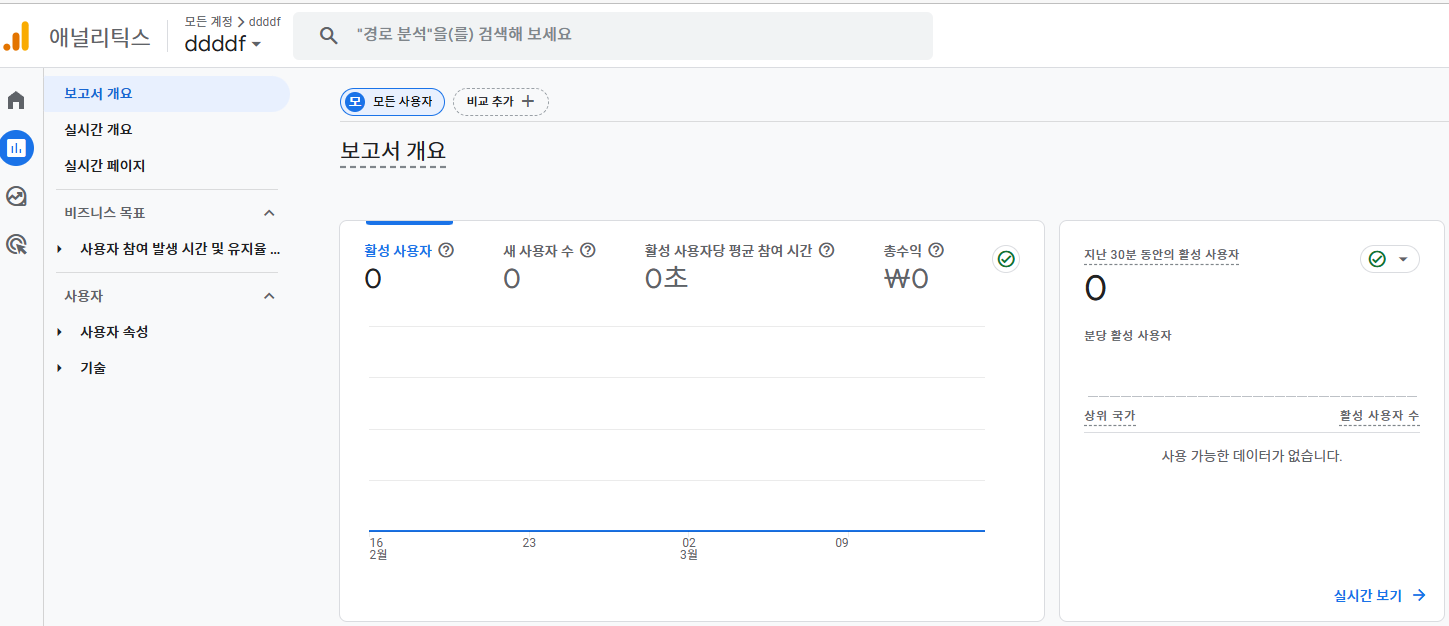
'기타등등 > 재테크' 카테고리의 다른 글
| 효과적으로 블로그 운영하는 방법 <티스토리 만으로 괜찮을까?> (20) | 2025.05.04 |
|---|---|
| 마인드 맵과 블로그를 연동하여 활용하는 방법 (14) | 2025.03.23 |
| 티스토리에서 구글 애드센스 활용하기 (3) : 구글서치콘솔 등록 (7) | 2025.03.11 |
| 티스토리에서 구글 애드센스 활용하기 (2) : 네이버 웹마스터 등록 (18) | 2025.03.09 |
| 티스토리에서 구글 애드센스 활용하기: 초보자 가이드 (18) | 2025.03.07 |